የድርጊት ስራዎችን ለመከታተል፣ ማስታወሻ ለመያዝ እና ግቦችን ለማዘጋጀት ብዙ ምርጥ የሞባይል እና የዴስክቶፕ መተግበሪያዎች አሉ። አሁንም ብዙዎቻችን ብዕርና ወረቀት እንመርጣለን። የብዕር እና የወረቀት አቀራረብ የጎደለው ነገር ምቹ መለያ መስጠት ፣ ማሳሰቢያዎች እና የዲጂታል መሳሪያዎች ፍለጋ ችሎታዎች ናቸው። በሁለቱም አለም ምርጦች ለመደሰት የነጥብ ጆርናል ወረቀት የማስታወሻ አወሳሰድ ዘዴን ከOneNote ዲጂታል ሃይሎች ጋር ያዋህዱ።
በዚህ መጣጥፍ ውስጥ ያሉት መመሪያዎች OneNote ለ Microsoft 365፣ OneNote 2019፣ OneNote 2016 እና OneNote ለWindows 10 ተፈጻሚ ይሆናሉ።
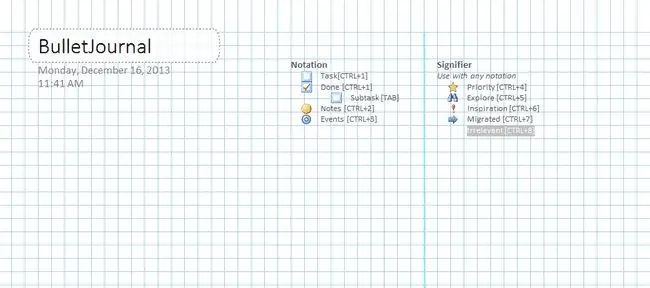
Bullet Journals
Bullter ጆርናሎች እርስዎ በመዋቀር እና የበለጠ ውጤታማ እንዲሆኑ ተግባሮችን፣ ማስታወሻዎችን፣ ዝግጅቶችን እና ሌሎችንም ለመያዝ እና በፍጥነት ለማግኘት የወረቀት ማስታወሻ ደብተር ያደራጃሉ። OneNote ለዚህ ማስታወሻ መቀበያ ዘዴ ተስማሚ ነው ምክንያቱም እንደ አካላዊ ማስታወሻ ደብተር ለመመልከት እና ለመስራት በጣም ቅርብ ስለሆነ።
ስለ ቡሌት ጆርናል ስርዓት ጥቂት መሰረታዊ ነገሮች፡
- በእያንዳንዱ ገጽ ላይ ለመያዝ እየሞከሩ ያሉትን መረጃዎች በፍጥነት ይጽፋሉ፣ይህም ፈጣን ሎግንግ ይባላል።
- ገጾች ተግባራትን፣ ማስታወሻዎችን እና ክስተቶችን ሊያካትቱ ይችላሉ።
- ለተግባሮች፣ የአሁኑ ወር ክስተቶች ገጽ (ለምሳሌ፣ ስብሰባዎች ወይም የልደት ቀኖች) እና ለወሩ የሚደረጉ ስራዎች ሌላ ገጽ ይፍጠሩ። ከእነዚያ ገጾች በኋላ፣ ዕለታዊ የቀን መቁጠሪያ ይፍጠሩ፣ ተግባሮችዎን ከወሩ ዝርዝር ወደ የአሁኑ ቀን ያንቀሳቅሱ።
- አንድን ተግባር ለማመልከት አመልካች ሣጥን፣ ለቋሚ ማስታወሻ ጥይት፣ ታላቅ ሀሳብን ለማስታወስ የቃለ አጋኖ ምልክት፣ ለምርምር የዓይን ምልክት እና አንድን ንጥል እንደ ቅድሚያ ምልክት ለማድረግ ኮከብ ይጠቀሙ።
- የነጥብ መጽሔቶች በማስታወሻ ደብተር መጀመሪያ ላይ ለተለያዩ አርእስቶች የገጽ ቁጥሮችን የሚያመለክቱበት መረጃ ጠቋሚ ገጽ አላቸው። ፕሮግራሙ ለእርስዎ የሚሰራ ስለሆነ በOneNote ውስጥ የመረጃ ጠቋሚ ገጽ መፍጠር አያስፈልግዎትም።
የOneNote Bullet ጆርናል ፍጠር
የነጥብ ማስታወሻ ደብተርን ወደ OneNote መተግበር ትንሽ ማዋቀር ይጠይቃል።
- Open OneNote።
-
ወደ እይታ ትር ይሂዱ።

Image -
በ ገጽ ማዋቀር ቡድን ውስጥ የወረቀት መጠን ይምረጡ። ይምረጡ።

Image -
በ የወረቀት መጠን በግራ በኩል በሚከፈተው መቃን ውስጥ የ መጠን ተቆልቋይ ሜኑ ይምረጡ እና A4.

Image -
ከተፈለገ በ ህዳጎችን ማተም ክፍል ውስጥ ያሉትን መጠኖች ይቀይሩ፣ከዚያም ነባሪ ወረቀት ለማድረግ የአሁኑን ገጽ እንደ አብነት ያስቀምጡ ይምረጡ። መጠን።

Image -
የአብነት ስም ያስገቡ፣ አሁን ባለው ክፍል ለአዲስ ገፆች ነባሪ አብነት ያዋቅሩ፣ ይምረጡ ከዚያ አስቀምጥ ይምረጡ።

Image -
ወደ ፋይል > አትም > የህትመት ቅድመ እይታ። ምረጥ

Image -
ይምረጥ የይዘቱን መጠን ወደ ወረቀት ስፋት እና ዝጋ ይምረጡ። ይምረጡ።

Image -
ይህን አብነት ለክፍሉ ነባሪ ካዋቀሩት በኋላ፣ ከአቋራጮች ጋር የሚዛመዱ ብጁ መለያዎችን ይፍጠሩ (ወይም መለያዎቹን ወደፈለጉት ይለውጡ)። ወደ ቤት ትር ይሂዱ።

Image -
በ Tags ቡድን ውስጥ ከ መለያዎች ሳጥን ቀጥሎ ያለውን የ ተጨማሪ ቀስቱን ይምረጡ።

Image -
ከዝርዝሩ ግርጌ ላይ መለያዎችን ያብጁ ይምረጡ።

Image -
መለወጥ የሚፈልጉትን መለያ ይምረጡ እና መለያ ለውጥይምረጡ። ይምረጡ።

Image -
በመለያ ስም፣ ምልክት፣ የቅርጸ-ቁምፊ ቀለም ወይም የድምቀት ቀለም ላይ የሚፈልጉትን ማንኛውንም ለውጥ ያድርጉ እና ከዚያ እሺ ይምረጡ። ማድረግ ለሚፈልጉት ሌላ ማሻሻያ ይድገሙ።

Image
ከBullet ጆርናልዎ ምርጡን ያግኙ
ከአብነት እና ከተዘጋጁት መለያዎች ጋር፣ OneNoteን እንደ ኤሌክትሮኒክስ ጆርናል ለመጠቀም ዝግጁ ነዎት። ከዚህ መሳሪያ ምርጡን ለመጠቀም ጥቂት ምክሮች እዚህ አሉ።
ርዕሶች እና ግቤቶች
ማስታወሻዎችን፣ ክስተቶችን እና ተግባሮችን በብቃት ለመደርደር አጫጭር የአንድ መስመር ግቤቶችን ከሚመከረው ማስታወሻ (የOneNote መለያዎች) ይጠቀሙ። አጠቃላይ ግቤቶችን ካከሉ ቀኑን እንደ ርዕስ አይጠቀሙ ምክንያቱም OneNote በራስ-ሰር ያደርገዋል።ይህ ቴክኒክ ከOnetastic OneCalendar add-in ጋር በጥሩ ሁኔታ ይሰራል ስለዚህም የእያንዳንዱን ቀን ማስታወሻዎች በትንሹ ጠቅታዎች ማረጋገጥ ይችላሉ።
ነገር ግን፣ የተወሰነ ርዕስ ከሆነ፣ የርዕስ ቦታውን በOneNote ገጹ ላይ ይጠቀሙ። እነዚህን ግቤቶች ሲፈልጉ ገጹን መሰየም ይረዳል። ወደ ውስብስብ ርዕስ ሲያድግ (ለምሳሌ፣ ብዙ ስርጭቶች ወይም ገጾች ያሉት)፣ የተለየ ስም ያለው ክፍል ለመፍጠር ያስቡበት።
የገጽ ቁጥሮች እና መደርደር
የገጽ ቁጥሮች OneNoteን ከተጠቀምክ አግባብነት የለውም ምክንያቱም ኃይለኛ ፍለጋ ነው (Ctrl+ E) ለእርስዎ ይደረደራል።
በፈለጉት ቅደም ተከተል ገጾችን በመጎተት ገጾችዎን ማደራጀት ይችላሉ። በቀላል (አንድ-ገጽ) እና ውስብስብ (አንድ-ክፍል) መካከል ባሉ ርዕሶች መካከል ክፍሎችን ላለመፍጠር ገጾችን በንዑስ ገጾች መቧደን ትችላለህ።
ሌላው ጠቃሚ ባህሪ የOneNote ውስጣዊ ግቤቶችን መጠቀም ነው። ማንኛውንም ግቤት በቀኝ ጠቅ ያድርጉ እና አገናኙን ወደ እሱ ይቅዱ። ከዚያ በቀኝ ጠቅ ያድርጉ እና ያገናኙ (ወይም Ctrl+ K ይጫኑ እና ይለጥፉት። ይጫኑ።
ወርሃዊ፣ ሳምንታዊ እና ዕለታዊ የቀን መቁጠሪያዎች
የቡሌት ጆርናልን በየወሩ ወይም በየእለቱ የቀን መቁጠሪያ ለመኮረጅ ምርጡ መንገድ Onetastic OneCalendar መሳሪያን መጠቀም ነው። ከ OneNote Tag ማጠቃለያ ጋር ያዋህዱት። የመለያ ማጠቃለያውን ለመጠቀም ወደ ቤት ትር ይሂዱ እና በ Tags ቡድን ውስጥ መለያዎችን ያግኙA የመለያዎች ማጠቃለያ ፓነል ይታያል።
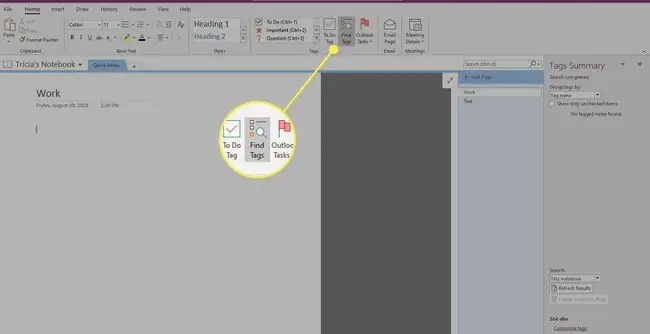
ስደት ወይም ተዛማጅነት የሌለው
በእያንዳንዱ ወር መጀመሪያ ላይ፣ ያለፈውን ወር የተግባር ግቤቶችን ይፈትሹ፣ ተግባራቶቹን ወደ አዲሱ ወር ገፅ ያዛውሩ እና እነዚያን ተግባራት እንደ የተሰደዱ ይህ እርምጃ ያለፈውን ወር ግቤቶች እንዲቆጥሩ ያደርጋቸዋል። ምንም ነገር እንዳልተወው ታውቃለህ። ማንኛውም ተግባር ከአሁን በኋላ ተዛማጅነት ከሌለው መለያ ይስጡት። በዚህ መንገድ፣ ያለፉ ግቤቶችን እንደገና ሲፈትሹ፣ እነዚህ ግቤቶች ለወደፊቱ እንደገና እንደማይታዩ ይገነዘባሉ ምክንያቱም ግቦቹ ትርጉም አጥተዋል።
የተዋረድ ስሜትን ለመጠበቅ ክፍሎችን ወደ ሌላ የOneNote ማስታወሻ ደብተር መቧደን ያስቡበት።OneNote በእያንዳንዱ ክፍት መጽሐፍ ውስጥ ስለሚፈልግ በተለያዩ የማስታወሻ ደብተሮች ውስጥ የገቡትን ዱካ አያጡም። ዋናውን (በተለምዶ ነባሪው የግል ማስታወሻ ደብተር) እንደ መደበኛ የመግቢያ ማስታወሻዎ ያቆዩት።
በአንድ ኖት ወደ ፊት ይሂዱ
OneNote ኃይለኛ መሳሪያ ነው። ከቡሌት ጆርናል ሲስተም ጋር ማጣመር ማስታወሻዎችዎን እና የጊዜ ሰሌዳዎን ለማደራጀት ብልጥ መንገድ ነው። የዚህ ስርዓት አንዱ ምርጥ ክፍል ለተግባራት እና ለክስተቶች አስታዋሾችን ለማግኘት OneNoteን ከ Outlook ጋር በማጣመር ነው።
የዊንዶውስ ታብሌት ፒሲ ከስታይል ጋር ቢኖሮት እንኳን ልክ በOneNote ደብተርዎ ላይ ልክ እንደ ወረቀት አንድ ጊዜ ብቻ በመፈለጊያ ፣መለያ መስጠት ፣በመሳሪያዎች ላይ ማመሳሰል ፣የእጅ ፅሁፍ ማወቂያ ፣ እና ተመሳሳይ ጥቅሞች።






